Uso de macros
¿Cómo puedo…?
Las macros son un conjunto de acciones que se pueden ejecutar para un grupo de registros en un módulo. Entre estos conjuntos de acciones se incluyen el envío de correos electrónicos, la creación de tareas y la actualización de un campo en los registros con un valor especificado. Puede tener un conjunto de acciones que realice a diario o frecuentemente en algunos registros. Puede combinar todas estas acciones en una sola macro, y realizarlas una y otra vez. Tome como ejemplo los dos casos que aparecen a continuación y observe cómo el uso de macros facilita el trabajo.
Caso 1: usted es un ejecutivo de ventas en terreno y le asignan algunos clientes potenciales. Su trabajo es conocerlos y tratar de venderles su producto. Después de comunicarse con ellos, debe realizar el siguiente conjunto de acciones:
- Enviar un correo electrónico de seguimiento.
- Actualizar el campo Estado a "Primer seguimiento iniciado".
- Crear una tarea para los demás miembros de ventas de su equipo para que realicen un seguimiento al cliente potencial.
Caso 2: usted está encargado de organizar una campaña, es decir, una conferencia de usuarios. Planea realizar el siguiente conjunto de acciones para todos aquellos que asistan a la conferencia.
- Enviar un correo electrónico de confirmación de seguimiento.
- Actualizar el campo Estado a "Contactado".
- Crear una tarea para enviar folletos y programar una demostración con ellos.
En ese caso, puede crear una macro que incluya todas las acciones mencionadas. Todo lo que debe hacer es seleccionar los registros y ejecutar la macro. En lugar de seleccionar los registros y realizar tres acciones, puede terminar la tarea en un solo paso.
Disponibilidad
![]() Permiso de perfil requerido: los usuarios con permisos para realizar actualizaciones y enviar correos electrónicos masivamente, además de crear actividades.
Permiso de perfil requerido: los usuarios con permisos para realizar actualizaciones y enviar correos electrónicos masivamente, además de crear actividades.
Nota:
- Debe contar con los tres permisos de perfil para acceder a la función de macros.
- En cada macro, puede configurar un correo electrónico, tres tareas y tres actualizaciones de campo.
- Las macros no se pueden activar ni programar automáticamente. Debe ejecutar manualmente las macros.
- Las macros son específicas de cada usuario, por lo que solo puede acceder a las macros que haya creado en su cuenta y a aquellas que compartan los demás usuarios.
- El correo electrónico se envía a la dirección proporcionada en el campo Correo electrónico del registro.
- En Zoho CRM, puede enviar 250 correos electrónicos masivamenteal día. El envío masivo de correos electrónicos incluye aquellos correos enviados mediante las siguientes funciones:
Módulos compatibles
Las macros están disponibles en los siguientes módulos:
- Clientes potenciales
- Contactos
- Candidatos
Crear una macro
Puede crear macros para módulos individuales y gestionarlas. Las macros que cree se pueden compartir con otros usuarios de la cuenta de CRM de su organización.
Para crear una macro
- Haga clic en la pestaña del [Módulo] para el que desee crear una macro.
- En la página de inicio del módulo, haga clic en Ejecutar macro > Crear una macro.
- En la página Crear una macro, especifique un Nombre y una Descripción para la macro.
- En Acciones, realice las siguientes acciones:
- Haga clic en el botón Seleccionar plantilla y seleccione una Plantilla de correo electrónico de la ventana emergente
La plantilla de correo electrónico seleccionada se utilizará para enviar correos electrónicos a los registros cuando se ejecute una macro. - A continuación, debe ingresar las direcciones de correo electrónico en los campos De y Responder a.
Aquí puede seleccionar una de estas opciones de la lista desplegable:- dirección de correo electrónico de su cuenta
- dirección de correo electrónico de su organización
- dirección de correo electrónico del propietario del registro
- dirección de correo electrónico del usuario actual
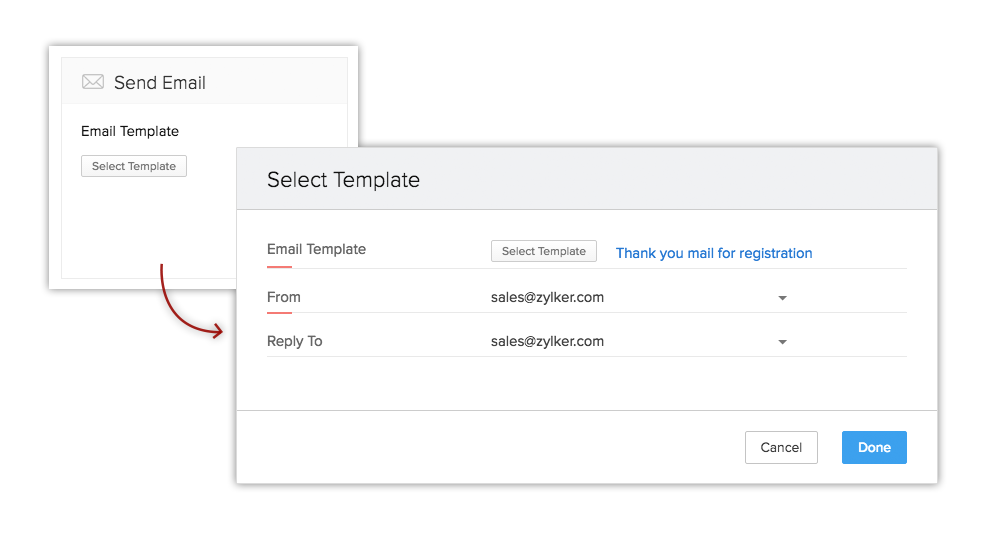
- Seleccione un Campo y especifique un valor para este.
El campo se actualizará con el valor especificado cuando se ejecute una macro.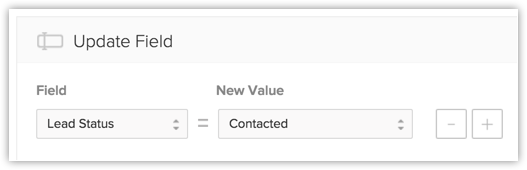
- Haga clic en Agregar campo. Especifique los detalles relacionados con la tarea como Asunto, Fecha de expiración, Estado, Prioridad, etc. y haga clic en Agregar.
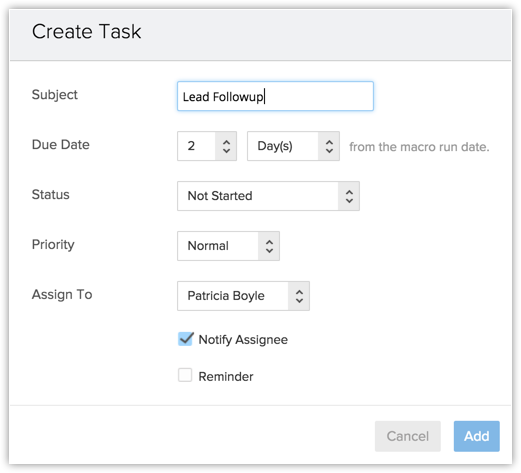
- Haga clic en el botón Seleccionar plantilla y seleccione una Plantilla de correo electrónico de la ventana emergente
- Seleccione la casilla Permitir que otros usuarios utilicen esta macro para compartir la macro con otros usuarios.
Si necesita que sus compañeros ejecuten la macro que creó en algunos de sus registros, simplemente puede compartirla con ellos.- Seleccione los Usuarios, Grupos o Funciones de la lista desplegable.
La lista de usuarios estará disponible. - Haga clic en Seleccionar en el usuario correspondiente.
También puede seleccionar Todos los usuarios.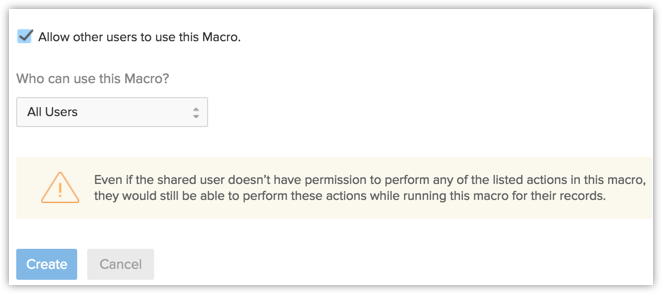
- Seleccione los Usuarios, Grupos o Funciones de la lista desplegable.
- Haga clic en Crear.
Nota
- En cada macro, puede configurar un correo electrónico, tres tareas y tres actualizaciones de campo. Después de crear la acción, no se puede editar. En caso de que deba hacer algún cambio, deberá eliminar la acción y volver a crearla.
- Cuando comparte una macro con otros usuarios, incluso si originalmente no tienen los permisos en sus perfiles de usuario para realizar las acciones indicadas en la macro, podrán ejecutarla en los registros.
Ejecutar una macro
Para ejecutar una macro
- Haga clic en la pestaña del [Módulo] para el que desee crear una macro.
- Seleccione la Vista delista de la lista desplegable.
- Seleccione las casillas de verificación de los registros en los que desea realizar un conjunto de acciones definidas en la macro.
- Haga clic en Ejecutar macro.
- En la lista de macros que haya creado, haga clic en la macro que desee ejecutar.
- En la pantalla emergente, revise las acciones y haga clic en Ejecutar.
Eliminar una macro
Solo puede eliminar las macros que haya creado. Las macros que otros usuarios compartan con usted no se pueden eliminar.
Para eliminar una macro
- Haga clic en la pestaña del [Módulo] en que desee crear una macro.
- En la página de inicio del módulo, haga clic en Ejecutar macro > Gestionar macro.
- En la lista de macros, seleccione la macro que desee eliminar.
- En la página Ver macro, desplácese hacia abajo y haga clic en el botón rojo Eliminar.
Utilizar macros sugeridas automáticamente por Zoho CRM
Zoho CRM eleva el nivel del uso de las macros mediante las sugerencias automáticas inteligentes de macros que puede crear en función de sus actividades de CRM. Si repite las mismas acciones durante un tiempo en varios registros, Zoho CRM sugerirá automáticamente que cree macros para esas acciones. Considere el siguiente caso: digamos que realiza las mismas acciones tres veces en un período de 10 días.
Día 1: envía una plantilla de correo electrónico de bienvenida a un grupo de clientes potenciales en la vista personalizada "Clientes potenciales de hoy" y, a continuación, actualiza el campo Estado de cliente potencial a Contactado.
Día 3: envía el mismo correo electrónico de bienvenida a otro grupo de clientes potenciales en la vista personalizada "Clientes potenciales de hoy" y, a continuación, actualiza el campo Estado de cliente potencial a Contactado.
Día 8: cuando repita esta acción por tercera vez consecutiva, es decir, después de enviar el correo electrónico de bienvenida en esta ocasión a un grupo de clientes potenciales en la vista personalizada "Clientes potenciales de hoy" y actualizar el campo Estado de cliente potencial a Contactado, verá una ventana emergente en la que se sugiere que cree una macro de esta acción.
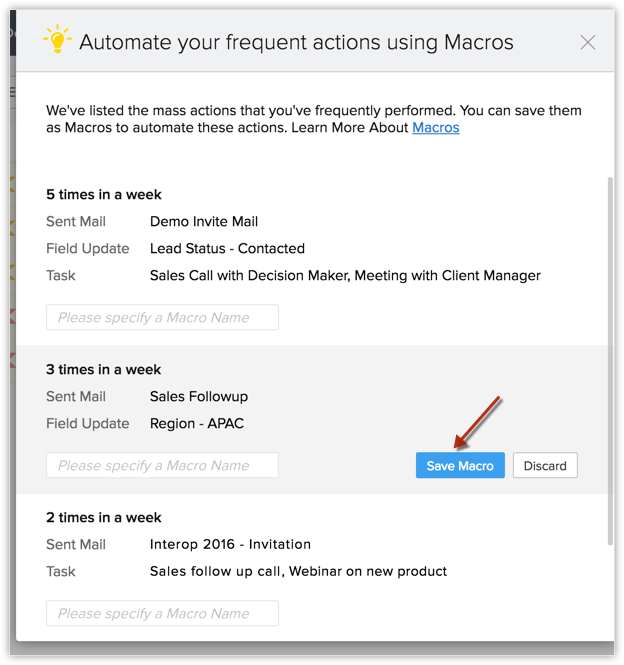
Puede Guardar lamacro o Descartarla. Después de guardar la macro, puede encontrarla en la página Gestionar macros. Si cerró la ventana emergente, también puede acceder a las macros sugeridas posteriormente en la página Gestionar macros.
Para acceder a las macros sugeridas automáticamente por Zoho CRM
- Haga clic en el módulo deseado.
- Seleccione la vista de lista personalizada.
- Seleccione una lista de registros y haga clic en Ejecutar macros > Gestionar macros.
- En la página Gestionar macros, haga clic en el botón Macros sugeridas.
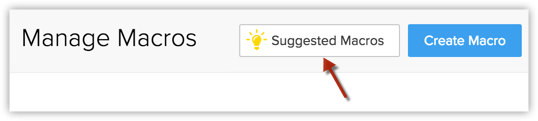
- En la ventana emergente que aparece a continuación, seleccione la macro sugerida que desee.
- Ingrese un nombre para la macro y haga clic en Guardar.
Si no desea guardar la macro sugerida, también puede descartarla.
Nota:
- Zoho CRM sugiere automáticamente las macros solo después de un período mínimo de siete días desde la fecha en que se realizaron las acciones.
- Las macros sugeridas automáticamente también aparecen cuando crea una macro para un módulo. Puede utilizar macros sugeridas o crear su propia macro.
- Después de descartar una macro sugerida automáticamente, no podrá recuperarla.
- Zoho CRM no volverá a sugerir automáticamente una macro descartada durante unos 60 días desde el día en que se descartó. Después de un período de 60 días, si se realizan las mismas acciones, se considerará como una nueva macro y se volverá a sugerir.
Comprender cuándo Zoho CRM sugiere macros automáticamente
Los siguientes son los criterios que se deben cumplir para que Zoho CRM sugiera macros automáticamente:
- Las macros sugeridas automáticamente solo aparecerán si el mismo usuario realiza las mismas acciones (mismos correos electrónicos, tareas y actualizaciones de campo) en cada instancia requerida.
- Asimismo, las acciones se deben realizar en registros del mismo módulo, la misma vista personalizada y el mismo número de página.
- Cuando se muestran las macros sugeridas automáticamente después de ejecutar una acción, se mostrará primero la macro relacionada con la acción realizada más recientemente. Después seguirán otras macros sugeridas automáticamente.
- Sin embargo, en la página Gestionar macros, cuando acceda a Macros sugeridas, el orden en que se muestren las macros se basará en la frecuencia de las acciones. Aquellas que se realizan con mayor frecuencia aparecerán como las primeras macros.
